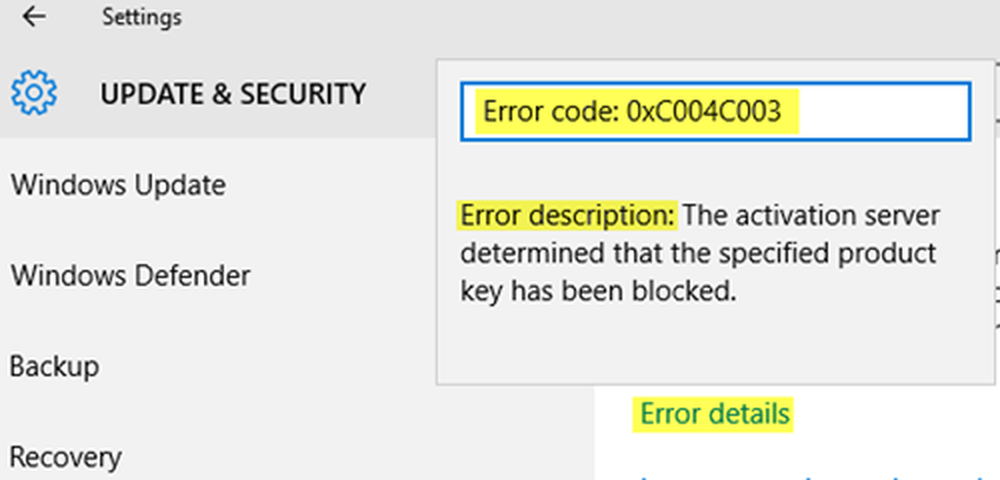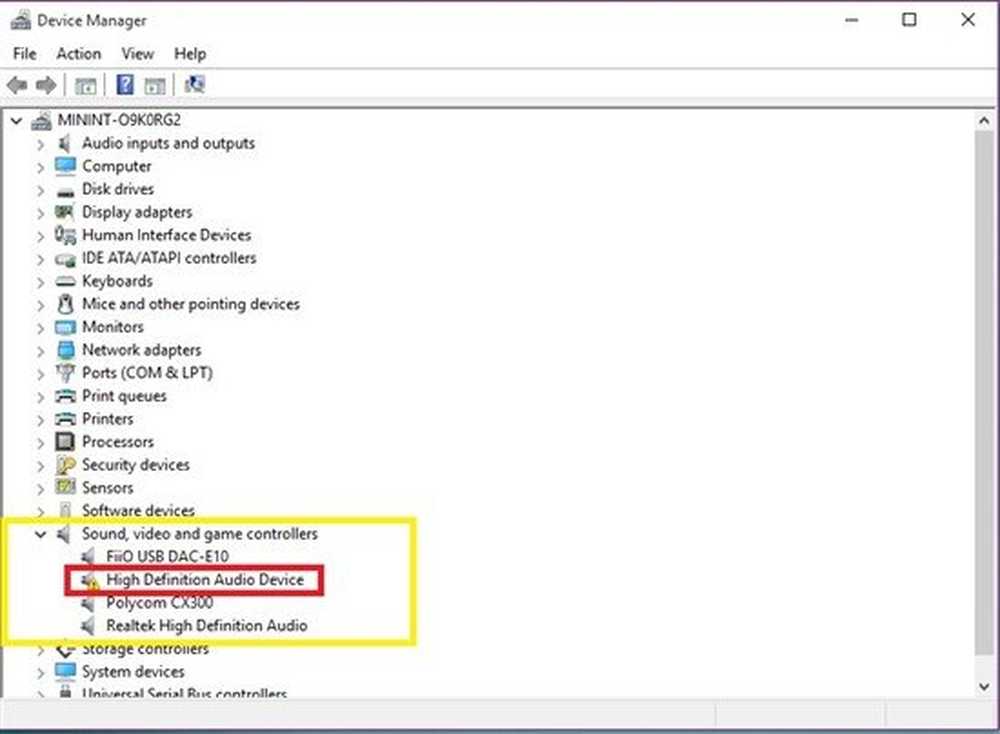Solucionar problemas de emparejamiento de dial de superficie

los Esfera de superficie Es un periférico para su dispositivo Windows. Ofrece una amplia gama de utilidad creativa. Por ejemplo, con giros simples, este accesorio puede mostrar los accesos directos más utilizados, ajustar los controles de medios para reproducir su música favorita o saltar pistas y desplazarse por los documentos en Microsoft Word.
Puede vincular el dispositivo a cualquier PC con Bluetooth. Normalmente, este proceso es sencillo, sin embargo, en algunas ocasiones, puede experimentar hipo. Aquí, hemos sugerido algunos pasos de solución de problemas que pueden ayudarle a resolver el problema.

Problemas de emparejamiento de dial de superficie
Microsoft Dial se muestra principalmente como un dispositivo emparejable. Sin embargo, al intentar emparejarse, ocurre una de estas dos cosas:
- El proceso de emparejamiento no se inicia y se rompe, mostrando el siguiente mensaje: "Eso no funcionó, inténtalo de nuevo y asegúrate de que tu dispositivo de entrada aún sea visible."O,
- El proceso de emparejamiento comienza (indicado por la barra de progreso, y luego se interrumpe a mitad de camino dando "Error del controlador".
Esto es lo que debe intentar si su Surface Dial no falla..
Primero, asegúrese de haber seguido los pasos de emparejamiento. Puede confirmar esto encendiendo su PC, abriendo el logotipo de Iniciar Windows, seleccionando Configuración, moviéndose a Dispositivos y luego seleccionando la opción Bluetooth. Activar la opción de Bluetooth.
Luego, en su Surface Dial, tire de la parte inferior para abrir el compartimiento de la batería. Asegúrese de que haya dos baterías AAA dentro.
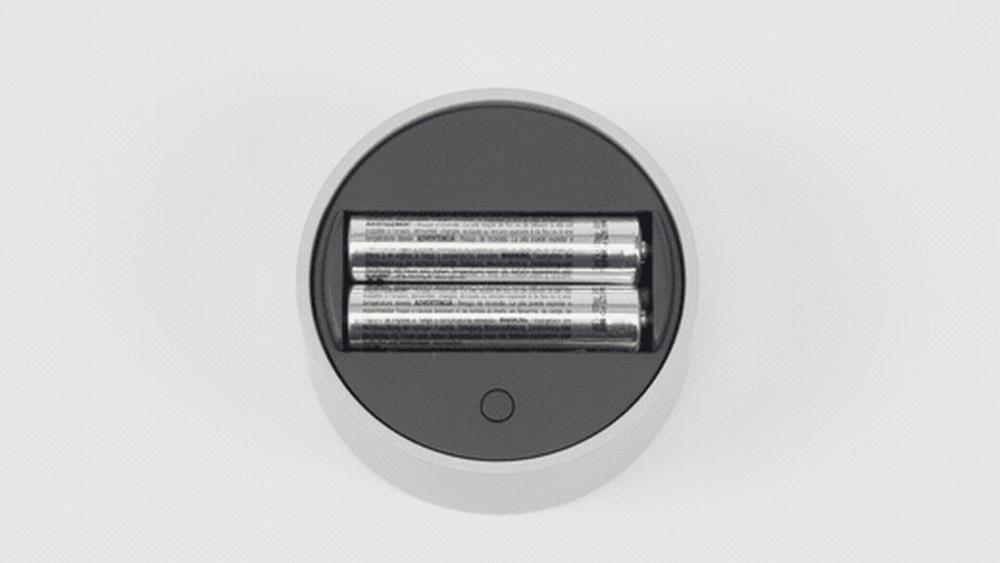
Luego, si las baterías están ahí, retire la pestaña de la batería de la parte inferior de su dial de superficie.
Ahora, presione y mantenga presionado el botón de las baterías hasta que la luz de emparejamiento de Bluetooth parpadee; está opuesto al botón en el otro lado de las baterías.
Si está atrapado aquí y no ve parpadear la luz de emparejamiento, cambie / reemplace las baterías. Si la luz de emparejamiento parpadea tres veces y luego se detiene, significa que Surface Dial está emparejado con otro dispositivo que está dentro del rango. Vaya a ese dispositivo y elimínelo como dispositivo Bluetooth.
Luego, vuelva a su PC con Windows, seleccione Surface Dial en la lista en la pantalla de Bluetooth en Configuración y luego seleccione Vincular.
Vuelva a colocar la parte inferior del disco de superficie y retire la película protectora si aún no lo ha hecho..
Si encuentra que su dial está emparejado con su dispositivo pero no funciona correctamente, pruebe esta solución.
Retire las baterías en Surface Dial para reiniciarlo. No necesitas volver a emparejarlo.
A continuación, quite Surface Dial de la configuración de Bluetooth y luego vuélvalo a agregar..
Cuando termine, reinicie (no apague) su PC, desinstale los controladores y vuelva a instalarlos. Ahora, simplemente reinicie (no apague) su PC.
Tenga en cuenta que antes de probar cualquiera de las siguientes opciones, tire de la parte inferior de Surface Dial para abrir el compartimiento de la batería. Mantenga presionado el botón de sincronización durante unos segundos y asegúrese de que la luz de sincronización del LED parpadee tres veces y luego se detenga permanentemente. Si esto no sucede, o si la luz sigue parpadeando con más frecuencia, siga los pasos para emparejar el dial de superficie. Una vez que la luz de sincronización del LED parpadee tres veces, puede probar la solución mencionada anteriormente.
Fuente.